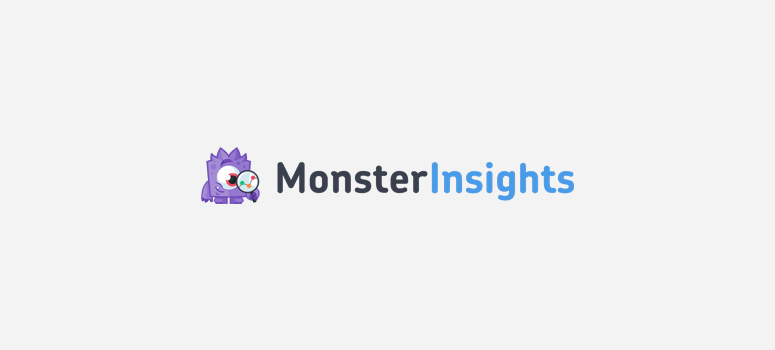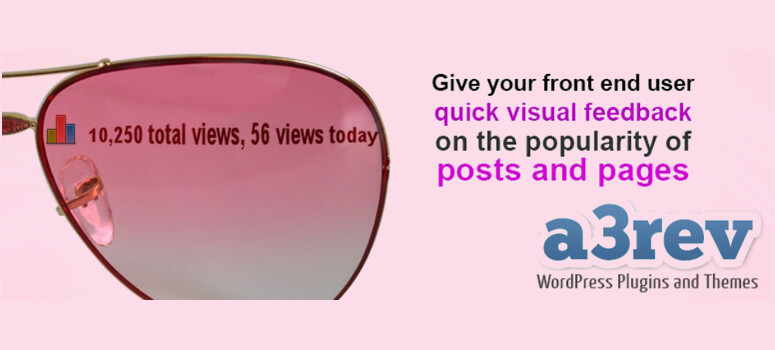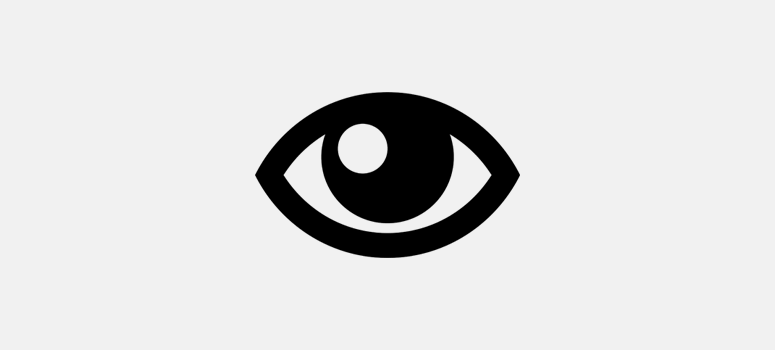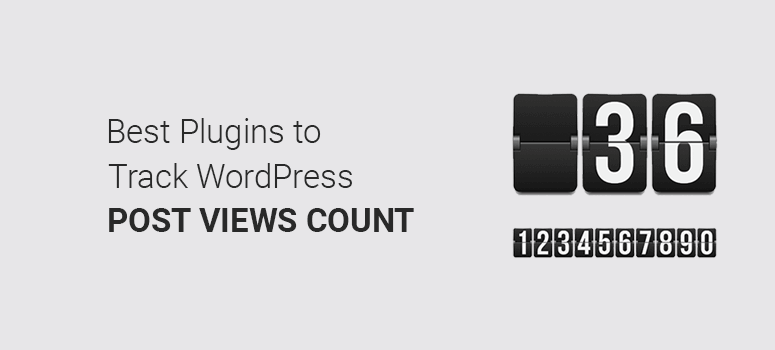
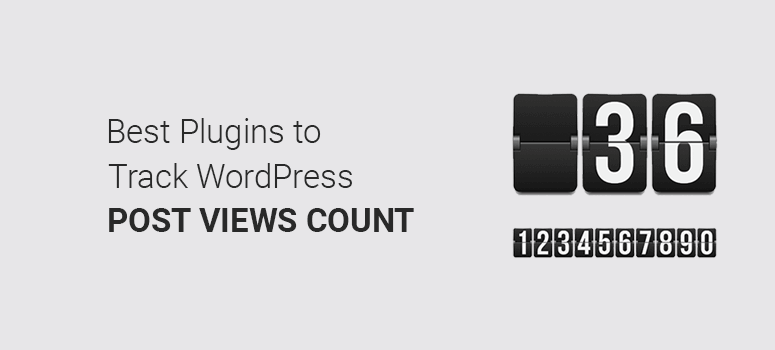
Vous recherchez les meilleurs plugins pour suivre le nombre de vues et les statistiques sur WordPress?
Le suivi et l’affichage des vues de publication peuvent augmenter la popularité de votre blog WordPress. Il agit également comme une preuve sociale pour les nouveaux visiteurs et augmente l’engagement sur vos publications WordPress.
Il existe un moyen manuel de suivre le nombre de vues des articles WordPress sans plugin. Cependant, il peut être difficile de modifier le code pour les débutants.
Alors pourquoi choisir une méthode plus difficile lorsque vous pouvez utiliser un plugin WordPress de nombre de vues de publication pour faire le travail?
Dans cet article, nous allons partager quelques-uns des meilleurs plugins pour suivre le nombre de vues des publications WordPress.
Qu’est ce que les vues de publication WordPress?
Les vues de publication correspondent au nombre total de fois qu’une publication est apparue sur l’écran des visiteurs. Vous pouvez suivre et compter les vues de publication manuellement ou à l’aide d’un plugin WordPress.
Mais vous vous demandez peut-être pourquoi devrais-je suivre les vues des articles? Il y a quelques raisons principales pour suivre le nombre de vues des articles WordPress et pour l’afficher sur votre blog:
- Avec le nombre de vues de publication, vous connaîtrez les publications les plus populaires sur votre blog WordPress. De cette façon, vous pouvez les optimiser pour mieux vous classer dans les moteurs de recherche et augmenter votre trafic. Plus de trafic, c’est plus d’affaires!
- Un nombre moindre de vues de publication signifie qu’un article ne fonctionne pas bien, vous pouvez donc améliorer le titre et le contenu pour attirer de nouveaux visiteurs.
- Afficher le nombre de vues sur votre blog le présente comme populaire et passionnant à lire. Cela incite de nouveaux utilisateurs à visiter votre article et le nombre de vues de vos publications augmente de manière organique.
Jetons maintenant un coup d’œil à certains des meilleurs plugins pour suivre le nombre de vues des publications WordPress et les afficher sur vos articles.
Meilleurs plugins pour suivre le nombre de vues de publications WordPress et les statistiques de visites
Ci-dessous, vous trouverez des plugins payants et gratuits pour suivre le nombre de vues des publications WordPress ainsi que les statistique de visite en fin d’article. Chaque plugin offre des fonctionnalités uniques à examiner avant de sélectionner le meilleur plugin pour votre blog WordPress.
1. MonsterInsights
MonsterInsights est le meilleur plugin Google Analytics pour WordPress. Il connecte de manière transparente votre site Web à Google Analytics et affiche les données complètes dans votre tableau de bord WordPress.
Non seulement vous pouvez suivre les vues des articles WordPress, mais MonsterInsights propose également des rapports personnalisés pour le sexe, le pays, l’appareil, l’âge, etc. des visiteurs. Ce plugin vous indique quels articles sont populaires sur votre blog pour les optimiser davantage et obtenir plus de trafic.
Il fonctionne avec tous les thèmes WordPress populaires sans problème. La meilleure partie est que vous n’avez pas besoin de modifier le code pour suivre le nombre de vues des articles.
Commencez avec MonsterInsights dès aujourd’hui!
2. ExactMetrics
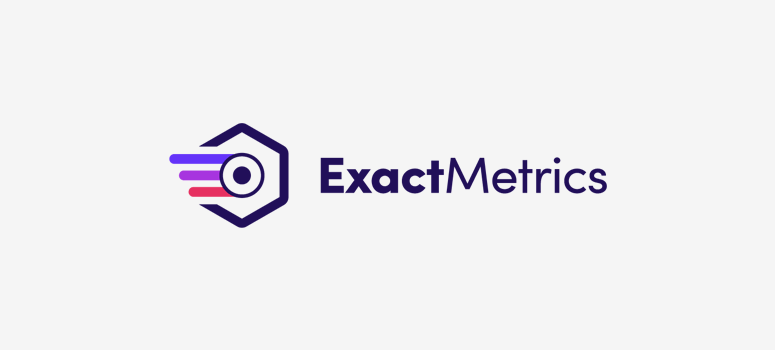
ExactMetrics est un plugin puissant et populaire pour connecter Google Analytics à WordPress. Il est adapté aux débutants et spécialement conçu pour les startups, les petits blogs et les sites Web personnels.
Vous pouvez utiliser ce plugin pour suivre les vues des articles et obtenir des données d’analyse complètes dans votre tableau de bord d’administration WordPress. ExactMetrics suit également les vues de publication des visiteurs mobiles.
Il affiche les données de trafic en temps réel dans WordPress, afin que vous puissiez rapidement apporter des modifications au contenu de votre publication et engager un public plus large. Il est gratuit à télécharger mais ne fonctionne pas moins qu’un plugin premium pour suivre les visiteurs de vos publications.
Commencez avec ExactMetrics dès aujourd’hui!
3. Compteur de vues de publication
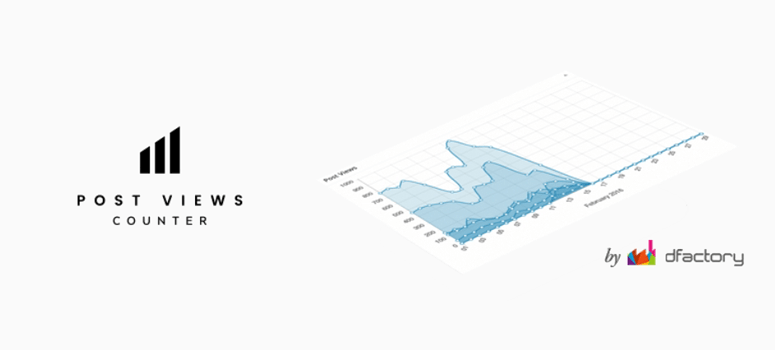
Compteur de vues de publication est un plugin WordPress gratuit pour suivre le nombre de vues des articles et l’afficher sur votre blog. Il est très flexible et utilise les dernières technologies pour détecter les vues de page et de publication.
Avec ce plugin, vous pouvez également configurer manuellement des vues de publication pour chaque publication. Vous obtiendrez également un widget de statistiques d’affichage des articles personnels dans le tableau de bord WordPress pour surveiller les performances des articles de blog.
Il vous permet d’exclure les vues de publication des utilisateurs connectés, des robots et des membres de votre équipe. Si vous avez plusieurs modérateurs, vous pouvez également restreindre l’affichage des vues de publication par rôle d’utilisateur dans la zone d’administration de WordPress.
Commencez avec Post Views Counter dès aujourd’hui!
4. Nombre de pages vues
Nombre de pages vues est un plugin WordPress gratuit pour suivre le nombre de visiteurs postés. Vous pouvez afficher le nombre de vues des articles en haut ou en bas de la page de votre blog.
Il suit également le nombre de pages vues et le nombre de types de publications personnalisées WooCommerce dans WordPress. Le plugin vous permet de personnaliser la position, la couleur et la taille du compteur de vues de publication.
Il propose un shortcode et un widget pour afficher le compteur de vues de publication. Le plug-in Page View Count utilise l’outil pointer-cliquer, ce qui signifie que vous n’avez pas du tout besoin de modifier le code.
Commencez dès aujourd’hui avec le nombre de pages vues!
5. Compteur de visites de pages
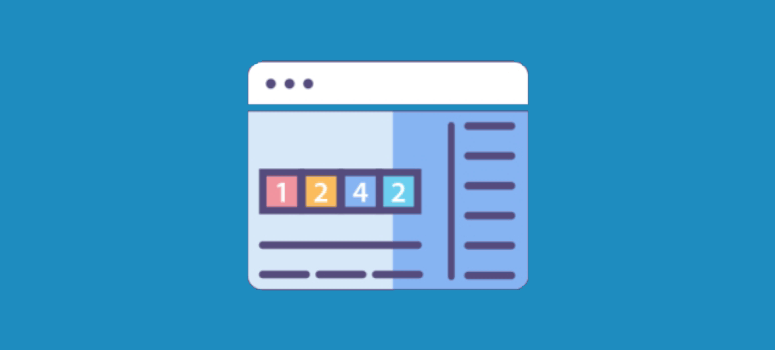
Compteur de visites de pages est un autre plugin gratuit pour suivre le nombre de vues des publications WordPress. Installez et activez simplement le plugin pour suivre les vues des articles et afficher le compteur en bas de votre blog.
Il vous permet d’exclure les utilisateurs enregistrés et les adresses IP spécifiques pour afficher le nombre réel de vues de publication. Vous pouvez personnaliser les couleurs et le texte du compteur de vues d’articles pour les faire correspondre à votre blog WordPress.
Il est livré avec un moteur de recherche permettant aux utilisateurs de découvrir les publications populaires. Le plugin fournit des rapports de trafic personnalisés pour les principaux navigateurs, adresses IP, référents, etc.
Commencez avec Page Visit Counter aujourd’hui!
6. Advanced page visit
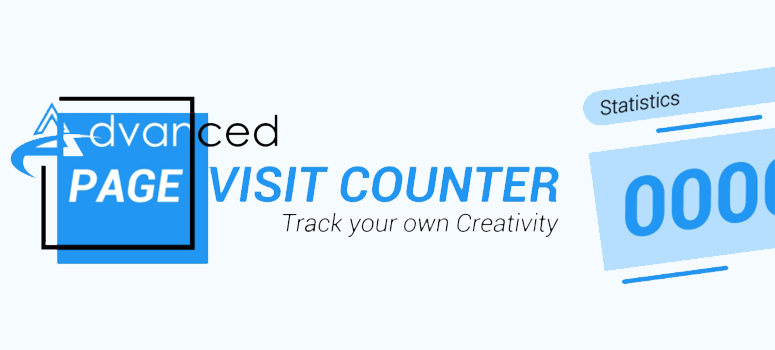
Compteur de visites de pages avancé est un plugin WordPress gratuit tout-en-un populaire pour suivre le nombre de vues pour vos publications et pages. Il suit et affiche automatiquement les vues des articles pendant un an maximum.
La meilleure partie de ce plugin est qu’il est livré avec plusieurs widgets de comparaison. Avec ces widgets, vous pouvez suivre les vues des publications de la semaine en cours et de la semaine précédente, ainsi que ce jour et hier, afin d’avoir une idée exacte des performances de vos publications.
Vous pouvez également suivre la source du trafic, y compris les sites Web de référence, les systèmes d’exploitation, etc. Avec leur plugin payant, vous obtenez également un compteur de trafic en temps réel dans votre tableau de bord d’administration WordPress.
Commencez avec Advanced Page Visit Counter dès aujourd’hui!
7. WP-PostViews
WP-PostViews est un plugin convivial pour les développeurs pour suivre le nombre de vues des publications WordPress. Il suit automatiquement les vues de publication et vous permet d’ajouter un code personnalisé dans vos fichiers de modèle pour afficher le compteur de vues.
Vous pouvez également utiliser le shortcode dans vos publications ou pages individuelles pour afficher le nombre de vues n’importe où entre le contenu. La configuration du plugin est simple et facile dans votre tableau de bord WordPress.
Commencez avec WP-PostViews dès aujourd’hui!
8 bonus
wordpress statistique
WP Statistics est un plugin qui suit les visiteurs de votre site WordPress. Il est livré avec une longue liste de détails qui peuvent donner un aperçu de qui lit votre contenu.
Nous allons jeter un coup d’oeil.
Installation des statistiques WP
Connectez-vous à votre panneau d’administration WordPress.
Dans la colonne de navigation de gauche, passez la souris sur le lien « Plugins » et cliquez sur le lien « Ajouter un nouveau ».
Et c’est tout!
Nous espérons que cet article vous a aidé à trouver les meilleurs plugins pour suivre le nombre de vues des publications WordPress.
Vous pouvez également consulter notre guide sur les meilleurs plugins de publication liés à WordPress pour afficher des publications similaires sous chaque article et augmenter le nombre de vues de vos publications WordPress.
cliquez sur le lien « Ajouter un nouveau ».
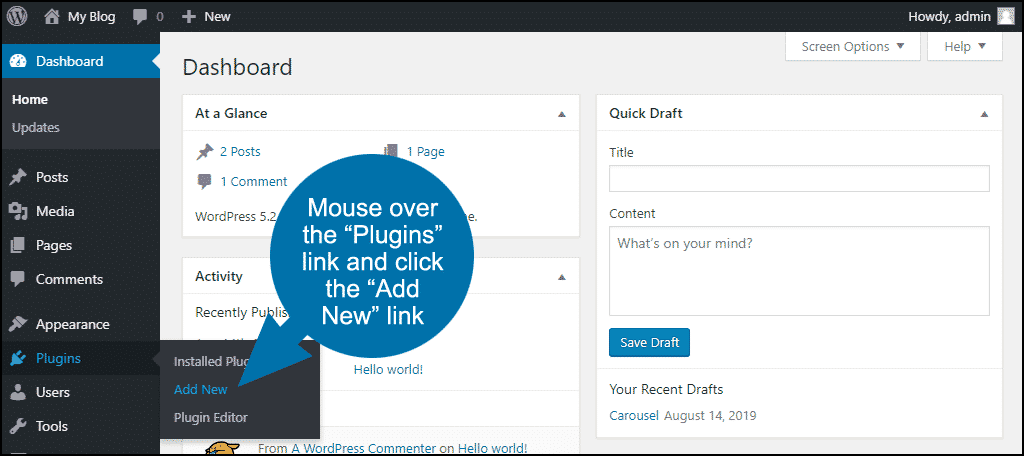
Dans la case « Rechercher des plugins… », entrez « Statistiques WP ».
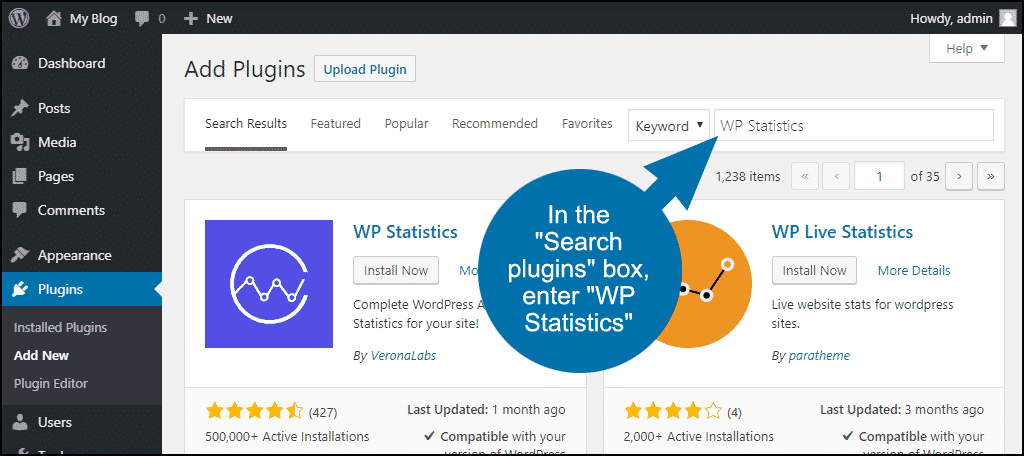
Une fois que vous avez localisé le plugin, cliquez sur le bouton « Installer maintenant ».
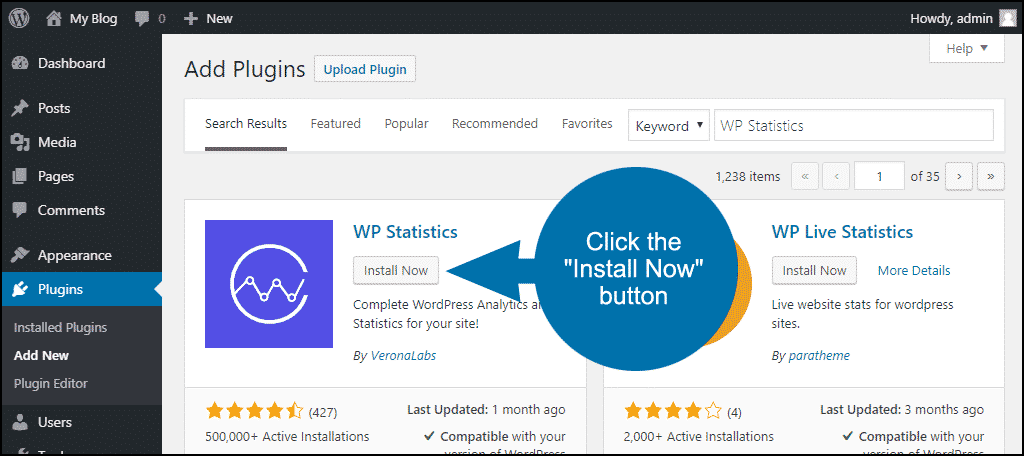
Une fois le plugin installé, cliquez sur le bouton « Activer ».

Configuration des statistiques WP
Il existe de nombreuses options de configuration dans WP Statistics. Pour la plupart, cependant, les paramètres par défaut fonctionneront bien pour la plupart d’entre nous. Pour un aperçu complet des paramètres de configuration disponibles, consultez le site Web WP Statistics .
Il y a quelques paramètres que nous allons changer dès le départ pour rendre ce plugin de compteur de visiteurs WordPress un peu plus utile.
Dans la colonne de navigation de gauche, passez la souris sur « Statistiques » et cliquez sur le lien « Paramètres ».

Cliquez sur le lien/onglet « Externes ».
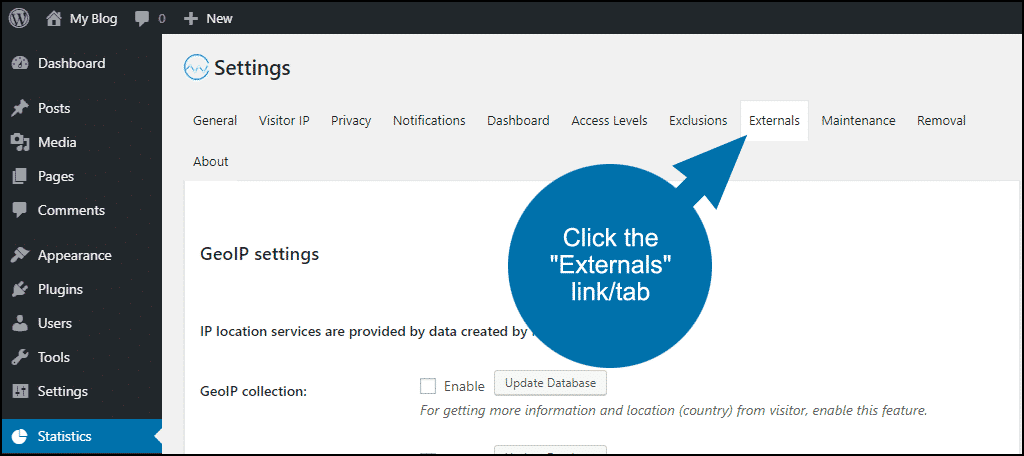
Cliquez sur la case « Activer » pour la collecte GeoIP et GeoIP City. Cela traduit les adresses IP des visiteurs en pays et villes.
La géolocalisation à l’aide d’adresses IP n’est pas précise à 100 % pour aucun programme. Mais dans la plupart des cas, il fournira des informations pertinentes et utiles.
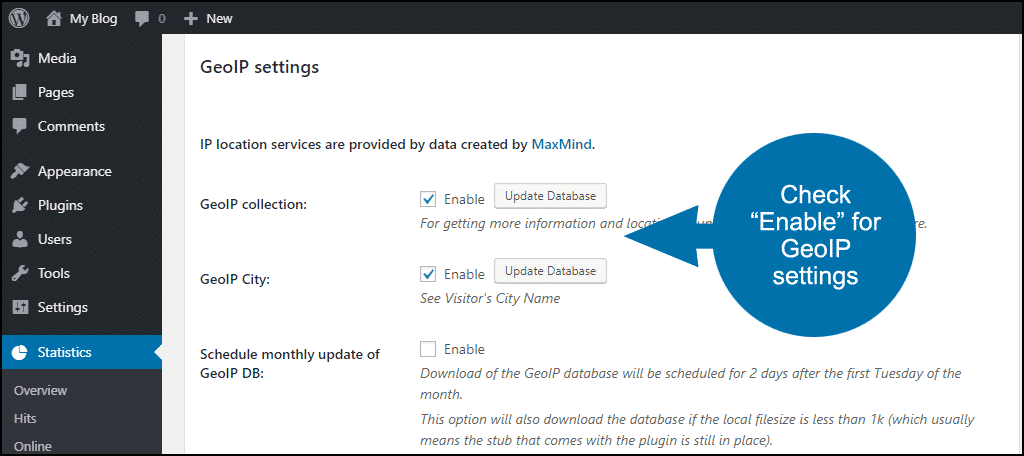
Faites défiler vers le bas et cliquez sur le bouton « Mettre à jour ».
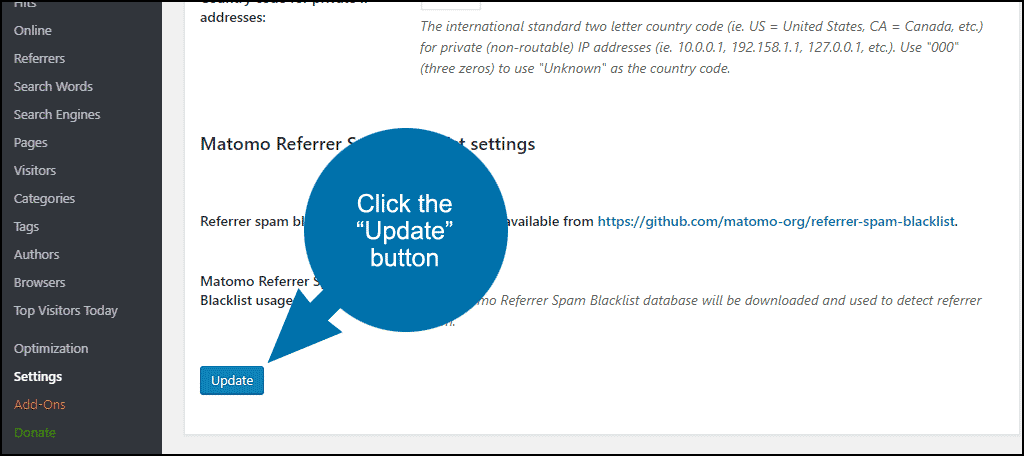
Lire les statistiques
Plusieurs pages de statistiques sont disponibles. La page Vue d’ensemble affiche les statistiques les plus importantes ou les plus récentes pour la plupart des statistiques ci-dessous sur une seule page.
Les coups
La page « Hit Statistics » est un graphique affichant le nombre total de visiteurs sur votre site pendant une période de temps ajustable.
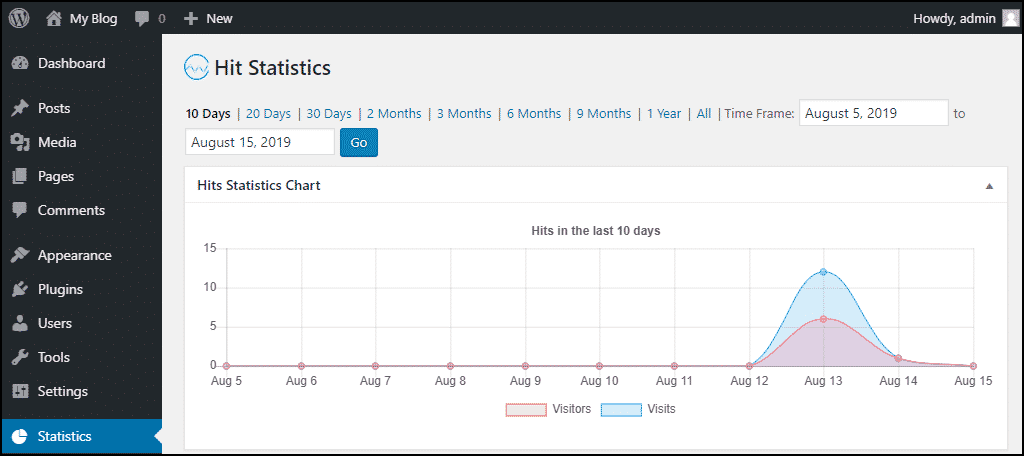
En ligne
La page « Utilisateurs en ligne » affiche une liste des utilisateurs actuellement sur le site. Il indique également depuis combien de temps ils sont sur le site, leur pays et leur navigateur.
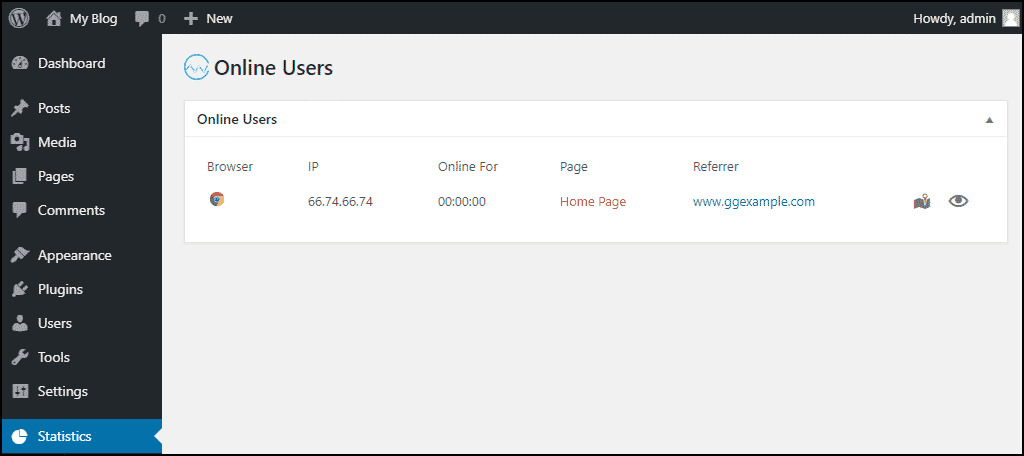
Référents
La page « Principaux sites référents » affiche une liste des sites référents que les internautes ont visités avant de venir sur votre site. Cela fonctionne très bien pour suivre des choses comme les backlinks et l’engagement social.

Rechercher des mots
La page « Derniers mots de recherche » est une liste des mots de recherche qui conduisent un visiteur vers votre site.
Malheureusement, je ne peux pas fournir d’exemple d’image de cette fonctionnalité. J’utilisais un site de test qui n’est pas disponible dans les moteurs de recherche. Cependant, la fonctionnalité est utile pour savoir comment les gens trouvent votre site Web.
Moteurs de recherche
Les « statistiques de référencement des moteurs de recherche » sont un graphique affichant le trafic entrant des moteurs de recherche sur votre site. Il reflétera le trafic de Google, Bing, DuckDuckGo, Yahoo! et Yandex.
Comme auparavant, le site de test n’est pas disponible dans les moteurs de recherche, je ne peux donc pas en montrer un exemple en action.
pages
La page « Top Pages » affiche à la fois un graphique et une liste des publications et des pages de votre site, classées en fonction du nombre de vues.
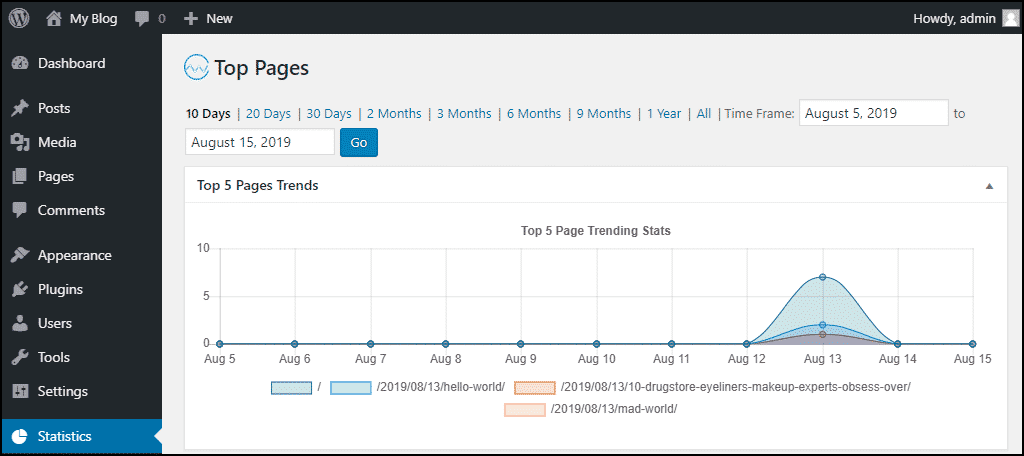
Visiteurs
La page « Visiteurs récents » est une liste des sessions de visiteurs sur votre site. Y compris les adresses IP du visiteur, les navigateurs, les référents et la date de la visite.
Les numéros de page du visiteur seront différents des hits ou des statistiques des pages car un visiteur peut être responsable de plusieurs entrées dans les hits et les pages.
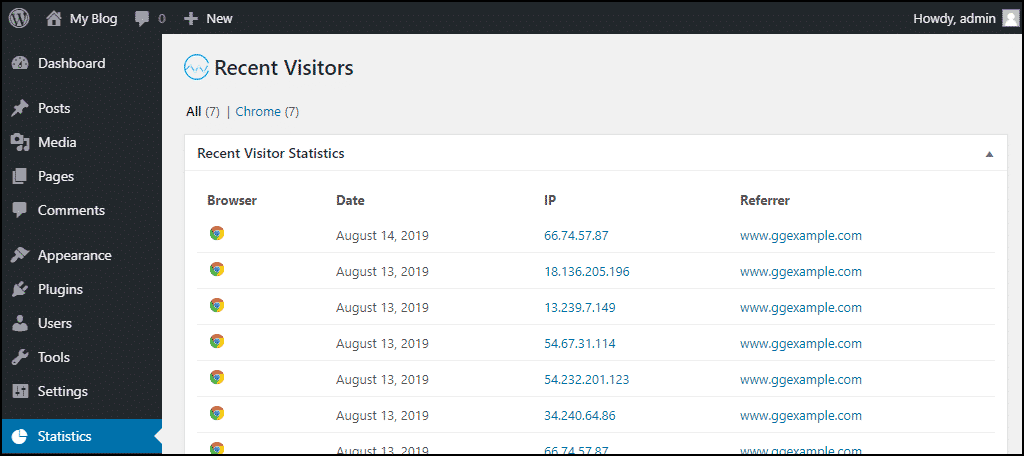
Catégories
La page « Statistiques de catégorie » est utile si vos publications appartiennent à plusieurs catégories. Si vous n’utilisez pas de catégories, contrairement à notre site de test ici, ces chiffres ne sont que des totaux de visites.

Mots clés
La page « Statistiques des balises » est similaire aux catégories en ce sens qu’elle ne fournit des données utiles que si vous utilisez des balises sur vos publications. Si vous ne le faites pas, comme notre site de test ici ne le fait pas, le graphique et la liste de cette section seront vides.
Auteurs
La page « Statistiques de l’auteur » affichera les statistiques par auteur. Si votre site n’a qu’un seul auteur, ces chiffres ne sont que des totaux de visites.
Navigateurs
La page « Statistiques du navigateur » affiche des graphiques à secteurs détaillant les navigateurs utilisés pour visiter votre site. Cela inclut également les systèmes d’exploitation du visiteur.
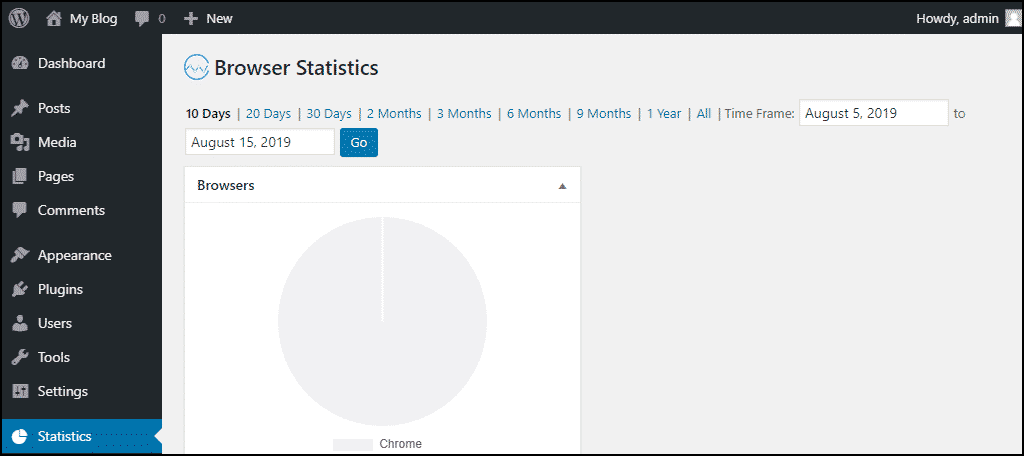
Top des visiteurs aujourd’hui
La page « Top 100 des visiteurs aujourd’hui » affiche des informations sur les principaux visiteurs de votre site pour la date sélectionnée.
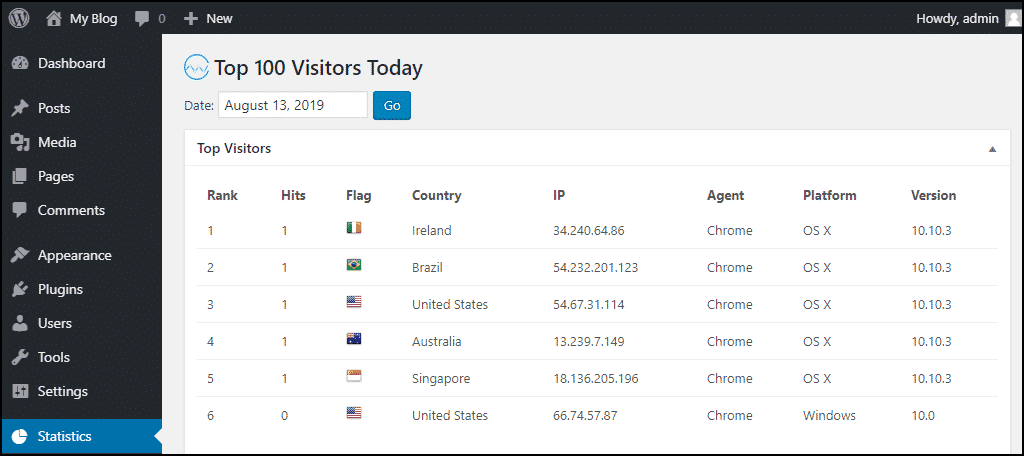
Affichage des statistiques sur votre site
WP Statistics propose plusieurs façons d’afficher certaines statistiques sur votre site Web.
Le premier est un widget facile à utiliser appelé (surprise !) Statistiques . »
Pour activer le widget, passez la souris sur « Apparence », cliquez sur le lien « Widgets ».
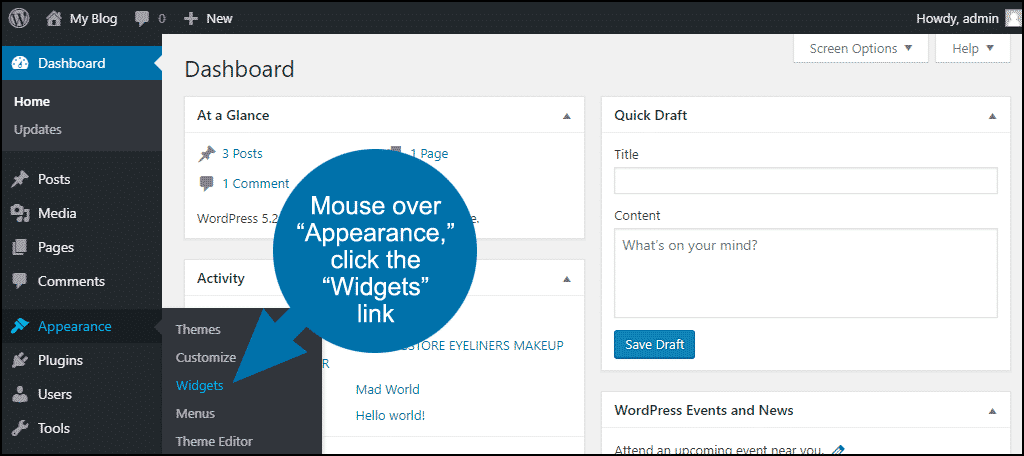
Cliquez sur « Statistiques », cliquez sur le bouton « Ajouter un widget ».
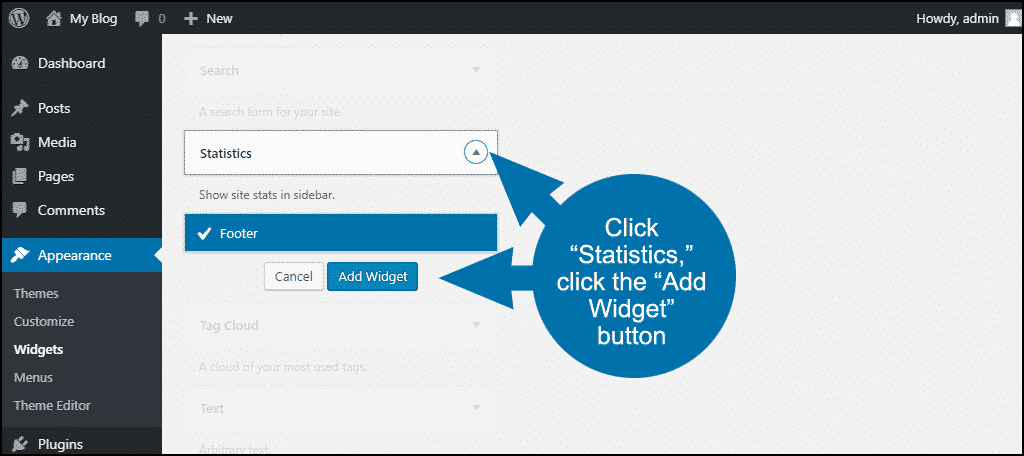
Ajoutez un nom et sélectionnez les statistiques à afficher.
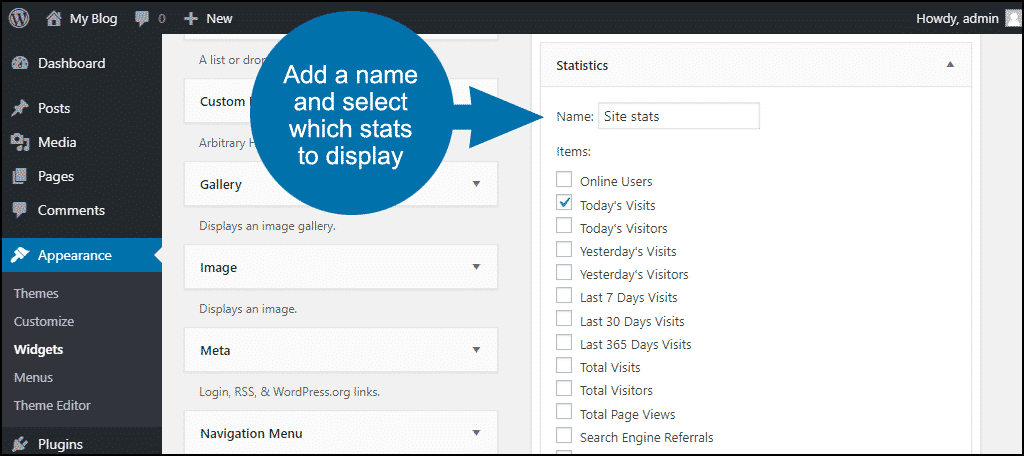
Cliquez sur le bouton « Enregistrer ».
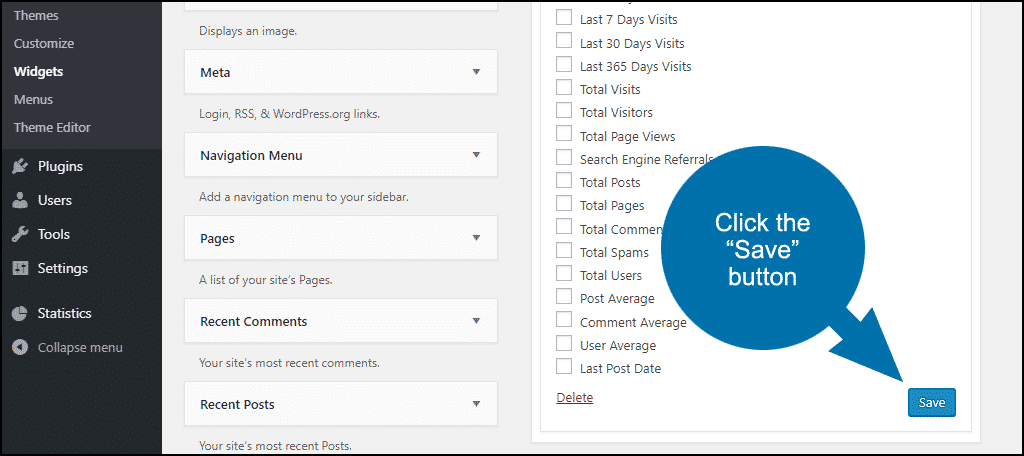
Maintenant, les statistiques que vous avez sélectionnées sont affichées dans le pied de page du site.
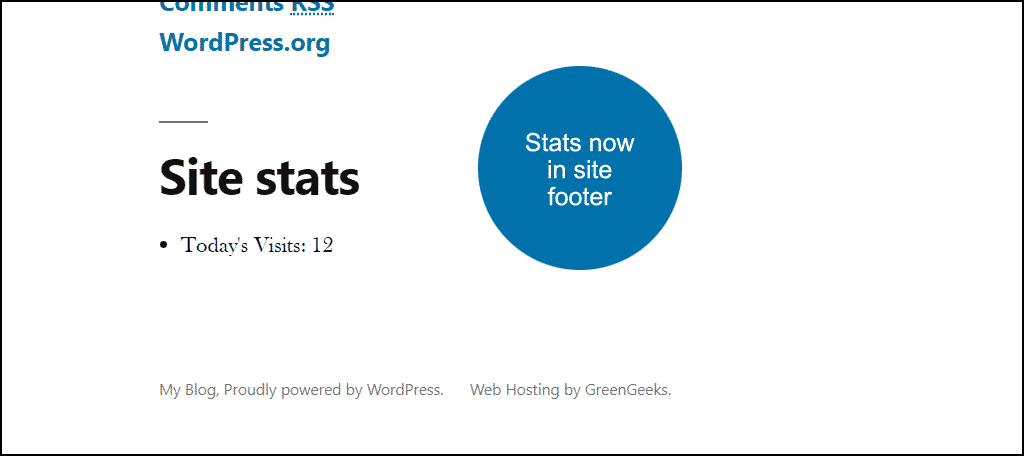
WP Statistics prend également en charge les codes abrégés que vous pouvez utiliser dans les articles ou les pages. Les détails et le formatage du shortcode peuvent être trouvés sur le site WP Statistics.
Des statistiques sur lesquelles vous pouvez compter
C’est un aperçu fonctionnel de cet excellent plugin de trafic pour WordPress. Nous n’avons pas plongé profondément dans les paramètres ésotériques. Pour la plupart d’entre nous, ces paramètres n’amélioreront pas vraiment ce que nous obtenons des statistiques.
Même si vous n’utilisez que les bases de WP Statistics, vous obtenez toujours bien plus que ce que vous pouvez obtenir de Jetpack. C’est donc un plugin intéressant pour tous ceux qui sont curieux de savoir qui visite leur site.
Utilisez-vous un autre plugin ou Google Analytics pour afficher les statistiques de votre site ? Pouvez-vous penser à des façons dont les données statistiques pourraient être utilisées pour améliorer les performances de votre site ?
[related-posts-thumbnails]